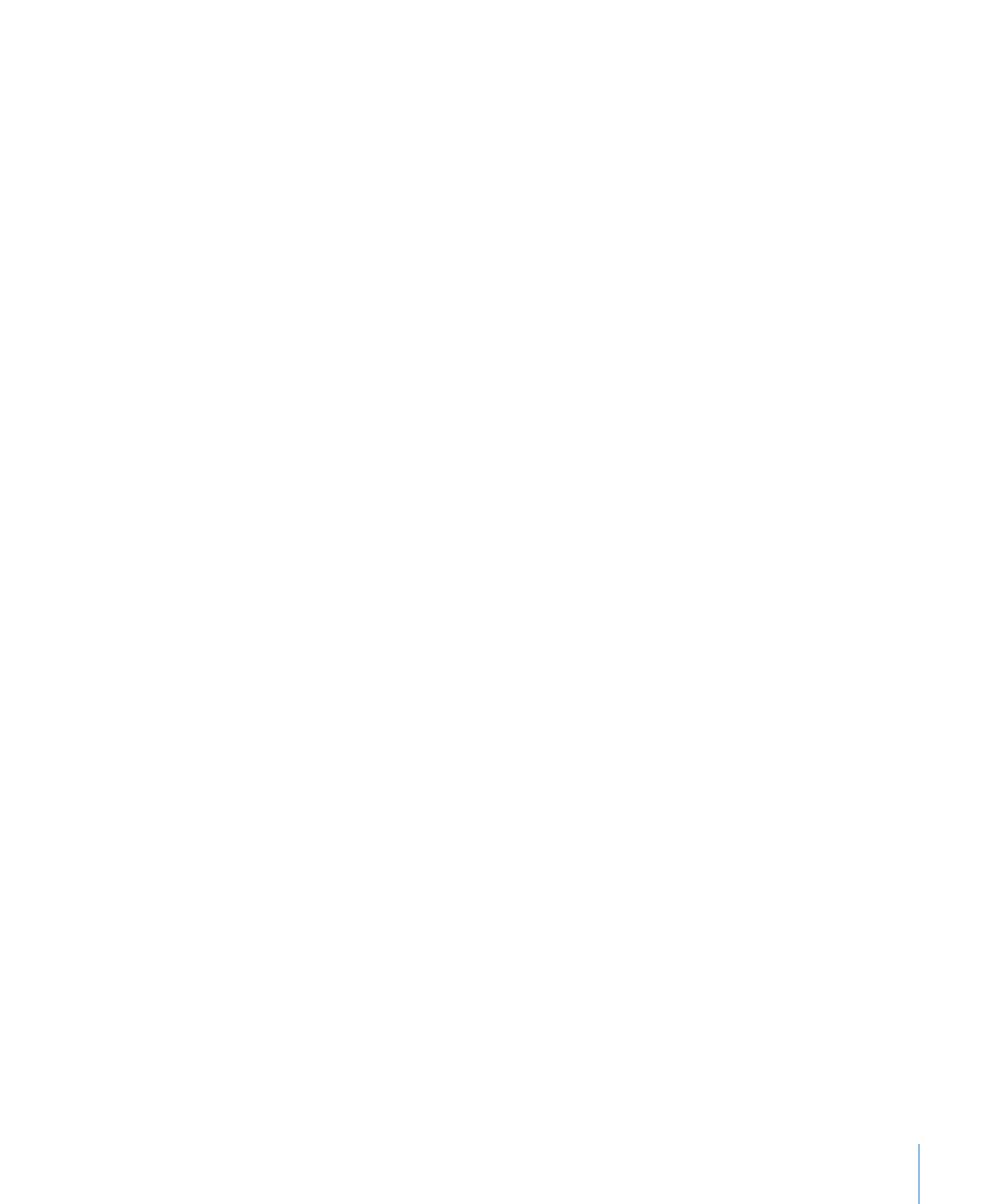
加入表格標題列或標題欄
當您想要標示橫列和直欄時,使用標題列和標題欄。標題列和標題欄已格式化,
因此能夠從其他(內文)橫列和直欄中突顯示來。標題列始終位於內文列最上方
的正上方。標題欄始終位於最左側內文欄的正左側。
您最多可以使用五個標題列和標題欄。當您想要為兩個或更多的標題欄或列指定
名稱時,多重標題是相當實用的。若要格式化標題來橫跨橫列或直欄,請合併標
題輸入格,如第
180 頁「合併表格輸入格」中所述。
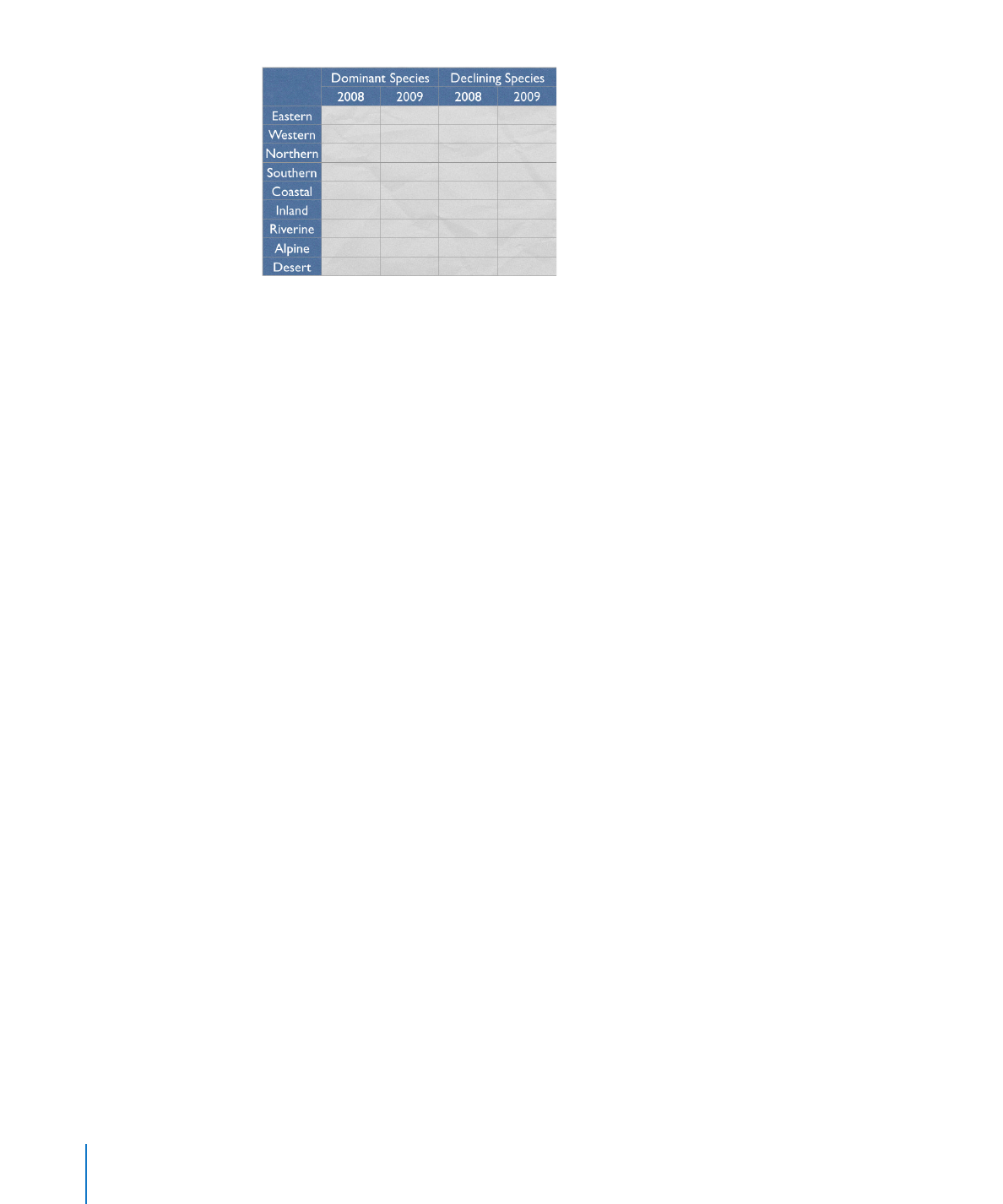
如果表格包含標題列和標題欄,左上方的單個或多個輸入格會被視為標題列的一
部分。標題欄會顯示於任何標題欄的下方。
如果內文表格橫跨了頁面、直欄或文字框,且您要在每個表格中重複標題列,請
選擇“格式”
>“表格”>“標題列”>“重複每頁標題列”。在一個位置編輯文
字或更改標題列外觀,將會在整個表格中一致套用更動。
您可以使用下列方法加入或刪除標題列或標題欄:
選擇表格或其中的元件。按一下工具列中的“檢閱器”,接著按一下“表格”按
m
鈕,按一下“表格”,然後按一下合適的“頁首與頁尾”按鈕。從彈出式選單中
選擇標題列或標題欄數目。
選擇表格或表格內的元件,然後選擇“格式”
>“表格”>“標題列”或“表
m
格”
>“標題欄”。然後從子選單中選擇標題列或標題欄數目。
如果表格跨多個頁面,而您希望在各頁面頂部重複顯示標題,請按工具列上的
m
“檢閱器”,按一下“表格”按鈕,按一下“表格”,按一下“頁首”按鈕,然
後選擇“在各頁重複標題直欄”。
在使表格輸入格中的公式更易於讀取和製作方面,標題輸入格具有很重要的意
義。如需更多此主題的相關資訊,請選擇“輔助說明”
>“iWork 公式與函數輔助
說明”,或者選擇“輔助說明”
>“iWork 公式與函數使用手冊”。